萬盛學電腦網 >> Excel教程 >> Excel表格 >> Excel表格如何自動排序
Excel表格如何自動排序
一、Excel自定義排序
設定自己需求的排序方法;
現在我有一張表,有“日期”和“地點”,我希望將“地點”按照我的方式如:北京、上海、天津、廣州,這樣來排序;(如下圖)地點排序很亂,我們該如何來將它按照自己的方式來排序呢?

步驟一、打開菜單欄的“工具”-->選項,然後在彈出的“選項”窗口中選擇“自定義序列”,在右邊的“輸入序列”中依次輸入北京、上海、天津、廣州,每輸入一個地點時,就回車一次,輸入完成後點擊“添加”按鈕;(如圖)
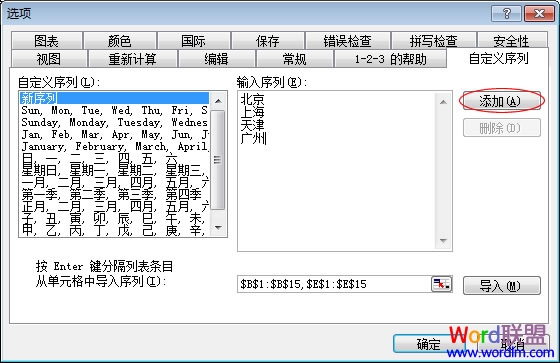
步驟二、回到Excel工作表,選中“地點”這一列;
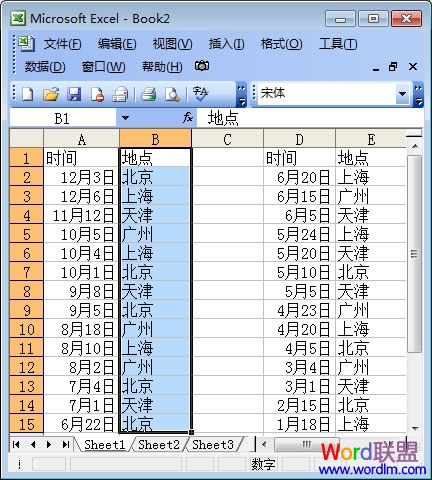
步驟三、選中以後,單擊“數據”-->排序-->選項,在“自定義排序次序”中找到剛才添加的“北京,上海,天津,廣州”這種排序方式,然後確定;
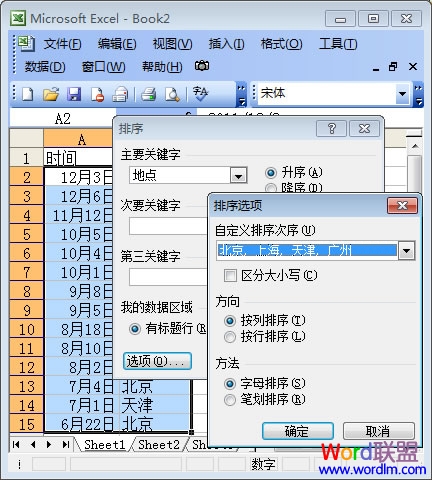
好了,這時就已經完成了自己想要的排序效果了(如下圖)。
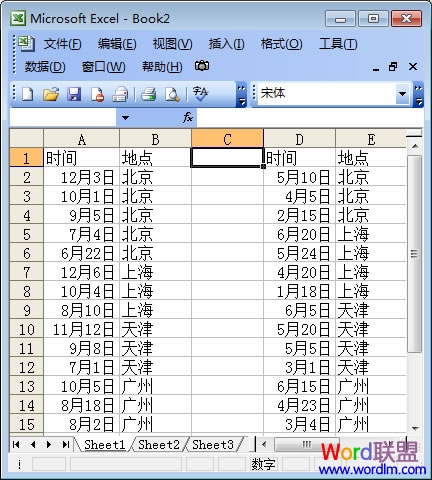
二、Excel姓名排序
將姓名按照 A、B、C、D、E 等方式依次排序,下面是我准備好的一份姓名表為大家作演示(如下圖);
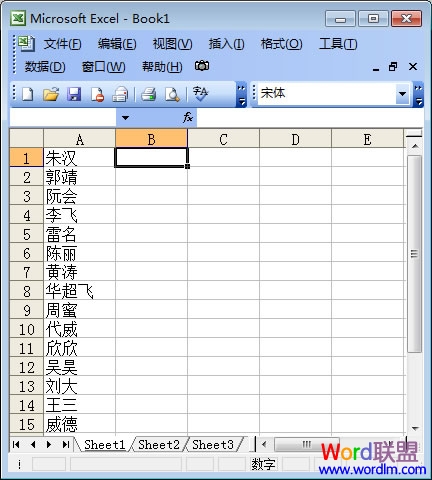
步驟一、打開需要排序的姓名表後,單擊菜單欄的“工具”中的“選項”按鈕,在彈出的“選項”窗口中,我們選擇“自定義序列”,然後在“自定義序列”中選擇從 A - Z 排序方式,如圖;
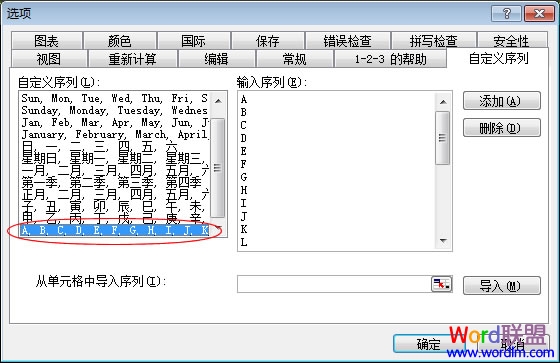
提示:如果您的“自定義序列”中沒有從 A 到 Z 這個排序方式,那麼你可以在右邊“輸入序列”中手動添加進去,手動輸入從 A 到 Z ,每輸入一個字母就按一下回車,全部輸入完成後按“添加”按鈕,然後再選擇剛添加的“從A到Z”的排序方式,最後確定即可。
步驟二、選擇排序方式以後,回到Excel工作表中,依次選中所有需要排序的單元格,然後單擊菜單欄的“數據”-->排序-->選項,在彈出的“排序選項”中選擇“字母排序”,然後確定,確定,如圖;
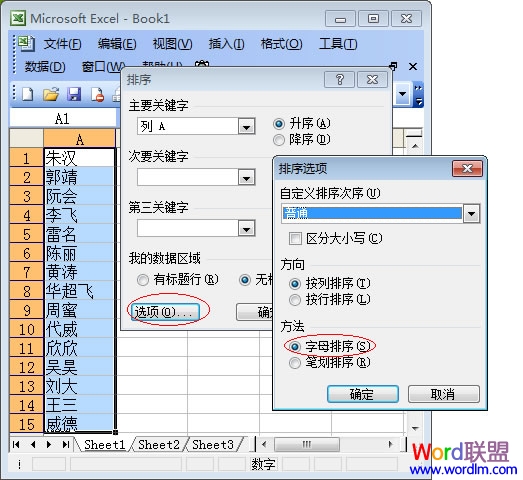
好了,下面讓我們再來看看Excel排序好的姓名表吧!
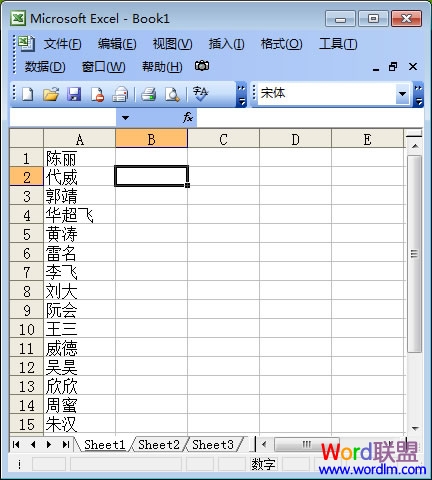
三、Excel日期排序方法
這裡我以為星期來排序作演示,如下圖,從“星期一”到“星期五”,只是順序打亂了而已,下面我們就來將這順序排列好;
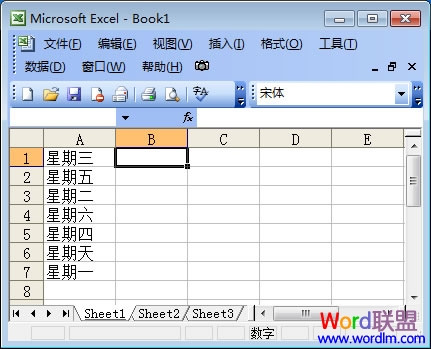
首先選中需要排序的區域,然後選擇菜單欄的“數據”中的“排序”-->選項,在“自定義排序次序”中找到“星期日 - 星期六”的排序方式,然後確定;
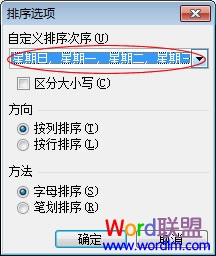
此時,所有的星期都會按照依次從小到大的排序方式來排序。
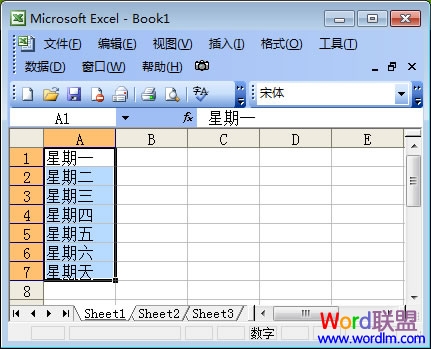
怎樣Excel表格排序你學會了嗎?如果還有其他如按數字大小排序、季節排序等,都可以用這種方法來操作。
- 上一頁:Excel表格中輸入身份證號碼
- 下一頁:修改Excel表格自動保存默認路徑
Excel表格排行
办公软件推薦
相關文章
copyright © 萬盛學電腦網 all rights reserved



